Microsoft 365 rühmade juurutamine
Märkus.
Alates 2022. aasta veebruarist iganevad teenuse Microsoft 365 rühmad (varem tuntud kui Office Groups) ja Yammeri tugi teenuses Dynamics 365. See mõjutab kliente, kes kasutavad teenuse Dynamics 365 koostööks rakendusi Microsoft 365 rühmi ja/või Yammerit. Soovitame klientidel keerukamate koostööfunktsioonide jaoks minna üle Microsoft Teams-le. Lisateavet Dynamics 365 ja Teamsi integreerimise kohta leiate teemast Kliendikaasamise rakenduste integreerimine rakendusse Dynamics 365 koos rakendusega Microsoft Teams.
Kui teil on tühistamise kohta küsimusi, võtke ühendust oma Microsofti Customer Service esindaja või Microsofti partneriga.
Microsoft 365 rühmad, mis on saadaval koos Dynamics 365 rakendustega, pakuvad uut keskkonda koostööks Microsoft 365 kasutajatega, kes ei kasuta klientide kaasamise rakendusi (Dynamics 365 Sales, Dynamics 365 Customer Service, Dynamics 365 Field Service, Dynamics 365 Marketing ja Dynamics 365 Project Service Automation), nagu Dynamics 365 Sales ja Customer Service. Kasutage Microsoft 365 rühmi näiteks siis, kui müügimeeskonnal on suur müügivõimalus, mis nõuab mitme inimest panust, kellel puudub juurdepääs klientide kaasamise rakendustele. Microsoft 365 rühmad on üks koht, kus saab jagada dokumente, vestlusi, kohtumisi ja märkmeid. Saate lubada rühmade keskkonna Microsoft 365 iga olemi jaoks.
Nõuded
Microsoft 365 rühmade kasutamiseks koos klientide kaasamise rakendustega on vajalik järgmine.
Klientide kaasamise rakendused
Selle funktsiooni kasutamiseks peab teil olema Microsoft 365 tellimus või mõne võrguteenuse (nt SharePoint Online või Exchange Online) tellimus.
Dokumentide salvestusruumi kasutamiseks Microsoft 365 rühmadega, vajate rakendust SharePoint Online ja juurdepääsu rühma OneNote’i märkmikule.
Exchange Online
Dokumentide salvestusruumi kasutamiseks Microsoft 365 rühmadega, vajate rakendust SharePoint Online ja juurdepääsu rühma OneNote’i märkmikule.
Microsoft 365 rühmade ettevalmistus
Microsoft 365 rühmad on lahendus, mille valmistate ette Microsoft 365 halduskeskuses.
Märkus.
Kasutajal peab teenuse Microsoft 365 rühmad kasutamiseks olema installitud Exchange Online’i postkast. Exchange Online on kasutajate jaoks Microsoft 365 osana juba õigesti konfigureeritud. Samuti peate lubama serveripõhise SharePointi integratsiooni dokumentide kuvamiseks Microsoft 365 rühmas; te ei pea kasutama SharePointi integratsiooni, vaid seadistama lihtsalt ühenduse SharePoint Online'iga. Serveripõhine SharePointi integratsioon on rühma OneNote’i märkmiku lubamiseks samuti vajalik.
Lisateave: Klientide kaasamise rakenduste häälestamine SharePoint Online'iga kasutamiseks
Logige sisse Power Platformi halduskeskusesse.
Valige Ressursid>Dynamics 365 rakendused.
Valige Office365Groups ja seejärel Installi.
Kui lahenduse installimine on lõppenud, saate keskkonna Microsoft 365 rühmad konfigureerida.
Märkus.
Lahenduse installimise ajal viiakse teie sait lühikeseks ajaks hooldusrežiimi. Soovitame lahenduse installida sellal, kui see kasutajaid kõige vähem segab.
Nõutavate õiguste kontrollimine
Turbeõigus ISV laiendused on keskkonna Microsoft 365 rühmad kasutamiseks nõutav. Seda õigust saab klientide ja vaike-turberollide puhul vastavalt oma ärivajadustele lisada või eemaldada Kui kasutajal seda õigust pole, ei näe ta üksust Microsoft 365 rühmad kirje navigeerimismenüüs.
Logige sisse Power Platformi halduskeskusesse administraatorina (teenuseadministraator, globaalne administraator või delegeeritud administraator).
Valige vasakpoolsest menüüst Keskkonnad ja seejärel valige keskkond.
Valige Sätted>Kasutajad ja õigused>Turberollid.
Valige turberoll ja seejärel vahekaart Kohandamine.
Vaadake jaotises Muud õigused üle õiguse ISV laiendused seadistus. Kui turberollil ei ole ISV laiendite õigust, valige see, et seadistada see organisatsioonile.
Valige Salvesta ja sule.
Microsoft 365 rühmade konfigureerimine
Kui teete Microsoft 365 rühmad kättesaadavaks, saate lubada selle mis tahes olemi jaoks. Olemiga seostatakse turberühma liikmestaatus. Microsoft 365 rühmad saate konfigureerida kliendikaasamise rakendustes.
Minge veebirakenduses jaotisse Seaded (
 ) >Täpsemad sätted.
) >Täpsemad sätted.Valige Sätted>Office 365 rühmad.
Valige Microsoft 365 lehel Rühmade integratsioonisätted suvand
 Lisa üksus ja valige ripploendist olem. Korrake seda toimingut iga olemiga, mida soovite lubada, sealhulgas kohandatud olemid.
Lisa üksus ja valige ripploendist olem. Korrake seda toimingut iga olemiga, mida soovite lubada, sealhulgas kohandatud olemid.Soovi korral saate valida olemi puhul käsu Loo automaatselt, et uue kirje loomisel luuaks sellele olemile automaatselt uus rühm. Siiski soovitame teha selle valiku ainult nende olemite puhul, mis tavaliselt nõuavad koostööks suuri rühmi.
Kui olete lisanud kõik olemid, millele soovite anda Microsoft 365 rühmade kasutamise loa, valige Avalda kõik.
Kõik ootel süsteemi kohandused avaldatakse, sealhulgas need, mille võib-olla salvestasite, kuid mida muul alal ei avaldatud.
Olete nüüd Microsoft 365 rühmade kasutamiseks valmis. Vt jaotist Microsoft 365 rühmade abil kolleegidega koostöö tegemine.
Microsoft 365 rühmade konnektorite kasutamine
Kasutage Microsoft 365 rühmade konnektoreid uute või olemasolevate Microsoft 365i rühmade ühendamiseks tarkvaraga kliendikaasamise rakendused, nii et rühma teavitatakse uute tegevuste postitamisest. Seadistamiseks tehke järgmist.
Jootraha
Vaadake järgmist ajaveebi: Dynamics CRM Online’i konnektor Microsoft 365 rühmadele
Logige sisse rakendusse Microsoft 365 Outlook.
Looge või valige Microsoft 365 rühm.
Valige Rakenduste ühendamine.
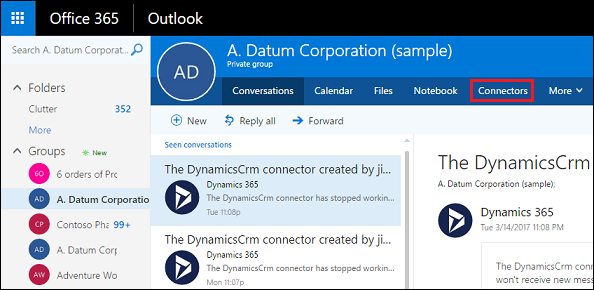
Kerige alla valikuni Dynamics 365 ja seejärel valige Lisa.
Kui pääsete juurde mitmele keskkonnale, siis valige, millise keskkonna soovite selle Microsoft 365 rühmaga ühendada. Kui teil on juurdepääs ainult ühele keskkonnale, jäetakse see etapp vahele ja liigute järgmisse etappi.
Valige kirje, millega soovite selle Microsoft 365 rühma siduda, ja valige siis käsk Salvesta.
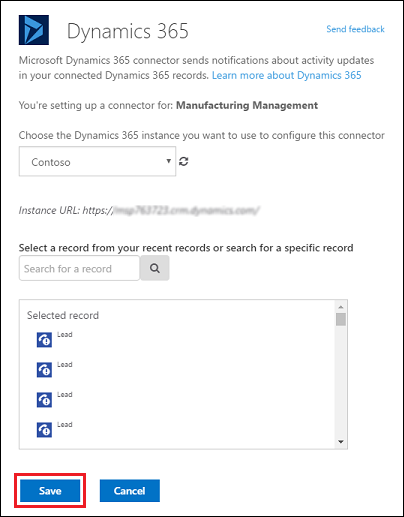
Kui ühendus on loodud, kuvatakse ühenduste loendi alguses konnektor koos ühendatud kirjete kokkuvõttega.
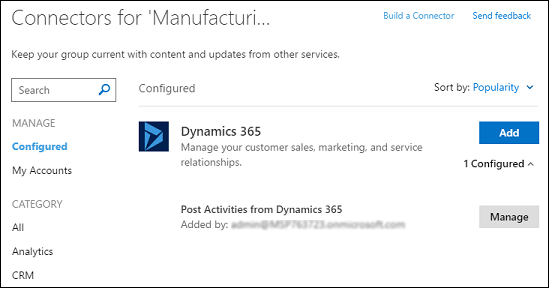
Ühendatud kirje kustutamiseks valige Kuva ja seejärel käsk Eemalda.
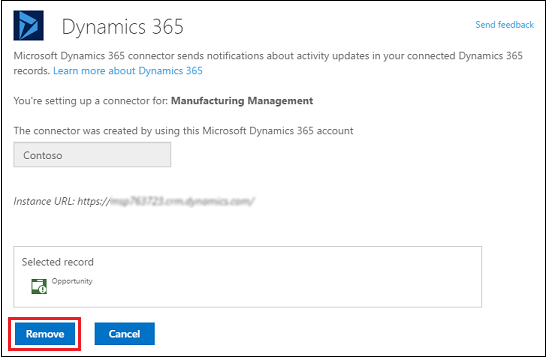
Märkus.
Arvestage rühmadele mõeldud Microsoft 365 konnektorite puhul järgmist.
- Toetatakse ainult ettevõtte, müügivihje ja müügivõimaluse kirjeid.
- Saate ühendada kuni viis kirjet.
- Rühmale saadetakse konnektori kaartidena ainult ülesande tüüpi tegevused.
- Tegevus kuvatakse rühmas uue vestlusena kaardi vormingus.
- Rühma vestluses kuvatud kaardi väljad pole kohandatavad.
- Klientide kaasamise rakendustes pole konnektori toimimiseks midagi vaja teha.
- Tundlike andmete puhul tuleb ühendada kirje privaatse rühmaga, kus ainult kinnitatud liikmed saavad sisu vaadata. Avalike rühmade puhul on organisatsioonis igaühel sisu vaatamiseks juurdepääs. Vt "Avalikud ja privaatsed Microsoft 365 rühmad" jaotises Lisateave rühmade kohta.
Privaatsusteatis
Kui kasutaja kasutab Office'i rühma ühendamiseks Microsoft 365 rühmade funktsiooni, salvestatakse andmed (sh uued vestlused ja dokumendid) Exchange’i ja/või SharePointi süsteemi ja antakse ühiskasutusse selle Office’i rühma liikmetega, isegi kui nad pole litsentsitud kasutajad. Kasutajad saavad anda ühiskasutusse ainult neid andmeid, millele neil on juurdepääs, ja administraatorid saavad piirata ühiskasutuses andmeid, piirates nende kasutajate juurdepääsuõigusi.
Vt ka
Kolleegidega koostöö tegemine Microsoft 365 rühmade abil
CRM-i ajaveeb: Dynamics CRM Online'i konnektor Microsoft 365i rühmade jaoks
Klientide kaasamise rakenduste häälestamine Exchange Online'iga kasutamiseks